
アフターエフェクトは操作方法が分かりにくくて苦手…
PremiereProや動画編集ソフトは使い慣れているけど、After Effectsはちょっとハードルが高い。
映像クリエイターの間でもAfter Effectsの難解さ・奥深さはあらゆる場所で語られます。
特に初心者の方は「After Effectsは操作画面のどこをどう触ったら良いか分かりにくい」という感想を持っています。
After Effectsは残念ながら直感的な操作で使えるようなソフトウェアではありません。
しかし、基本的なことからコツコツ学んでいけば、少しづつその仕組みが理解できるというアプリケーションです。
ここではAfter Effectsの苦手意識を取り払うために、メインモニター(コンポジションパネル)周辺に設置されているアイコン(ボタン)類で使用頻度が高いものから重点的に解説していきましょう。
![h2]()

この動画ではAfter EffectsCS6のコンポジションパネルとレイヤーパネルの操作方法について詳しく解説してくれているのでぜひ視聴してみましょう。
コンポジションパネルってなによ?
After Effectsは読み込んだ素材をタイムラインに並べてアニメーションムービーを作れるアプリケーションです。
PremiereProでおなじみのシーケンスがAfter Effectsではコンポジションという呼び名になっています。
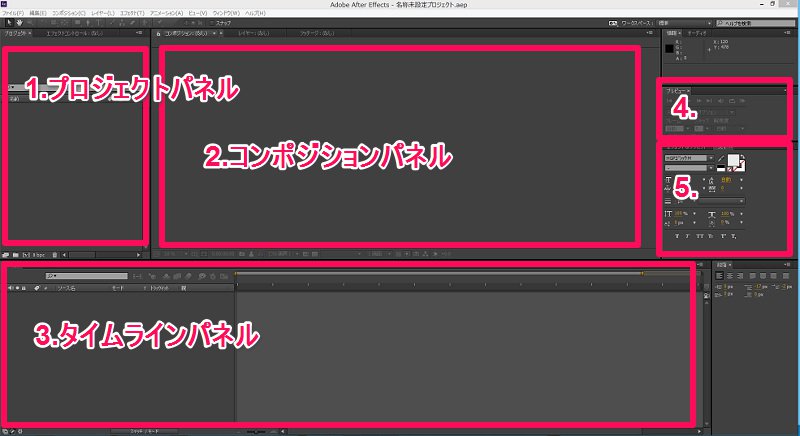
そしてコンポジションパネルはAfter Effectsの操作画面(ワークスペースと呼びます)の中心部分にあるモニターのことをいいます。

コンポジションパネル周辺にはたくさんのボタンアイコンが用意されており、それぞれ便利な機能を持っています。
しかし、PremiereProや動画編集ソフトには存在しない機能も多く、初心者にとってAfter Effectsが分かりにくい原因となっているようです。
それでは使用頻度の高いものから解説していきましょう。
![h3]()


拡大率を変更することで、モニターに表示される画像のサイズを変更することができます。

通常の作業では全体表示で良いでしょう。
![h3]()

After Effectsではグリッド・ガイドラインをモニターに表示することができます。

PremiereProにもセーフティラインやタイトルラインをモニターに表示することができましたが、After Effectsではさらに細かいラインをモニター上に表示できるようになっています。
これはAfter Effectsが3Dモーションムービーを作成できるようになっているためです。
なお、このラインは最終的に出力される映像には表示されません。
![h3]()

時間設定では数値を入力すると、指定したフレームをモニターに表示させることができます。

PremiereProは分単位・秒単位で映像を管理しているのに対し、After Effectsではフレーム単位で考えるのが大きな違いと言えるでしょう。
![h3]()

スナップショットはモニターに表示されているフレームを画像として一時的に保存する機能です。

スナップショットのアイコンをクリックするとカメラのシャッター音が鳴ります。
すると表示されているフレームが一時的に記録されます。
ファイルとして保存され、プロジェクトフォルダーに「Still.jpg」として保存されますが、プロジェクトパネルに読み込まれることはありません。

スナップショットアイコンの隣にある「スナップショットを表示」アイコンをクリックすると、直近のスナップショットがモニターに表示されます。
![h3]()

コンポジションパネルに表示させる画像の解像度を変更することができます。

制作途中のムービーをプレビューするときに、PC性能が不足して再生が途中で止まったり、カクカクした動作になる場合があります。

そのような場合は解像度を低く設定して使用することで滑らかにプレビュー再生することができます。
ただし、出力する時にここで解像度を下げているからといって、画質が低下することはありません。
![h3]()

コンポジションパネルモニターの明るさを変更することができます。

ただし、この操作での露出調整は最終的に出力するファイルに影響はしません。
あくまでも制作中のモニタリングの明るさだけを変更するのに用います。
![h3]()

クリックしている間は背景を一時的にチェック模様に変更することができます。

![h3]()


3Dレイヤーを使用したコンポジションの視点を変更する場合に使用します。
また、カメラレイヤーを追加すると、モニターにカメラが追加されます。

複数のモニターを選択してレイアウトを選択することができます。
3Dレイヤーについては「」に詳しく解説していますので合わせて読んでみてください。
![h2]()

こんな感じ!
After Effectsはレイヤーパネルを使いこなすことで、3Dアニメーションを制作することができます。
次回はレイヤーパネルとタイムラインの使い方について詳しく解説しますのでぜひ合わせてご覧ください。
















